Контент в приложениях предназначенных для детей до 12 лет можно купить только после ввода пароля
Опубликовать приложение, не нарушив ни чьих прав, стало непростой задачей. За последние пару лет в Google Play добавилось множество новых правил и ограничений, причем некоторые из них действуют только в определенных регионах, и бремя отслеживания, какие ограничения и правила распространяются на каждого конкретного юзера, ложится на плечи разработчиков. В этой статье я расскажу о том, на что нужно обращать внимание в 2019 году, при публикации своего приложения в сторе, чтобы не быть заблокированным.
Нашумевший GDPR не прошел мимо платформы гугла, и, если вы распространяете свое приложение в Европейском Союзе, извольте соблюдать правила сбора персональных данных. Чаще всего персональные данные собираются рекламными сервисами для показа релевантной рекламы. Здесь я расскажу о том, как правильно настроить AdMob, так как это одна из самых популярных рекламных площадок, и именно её я использую в своих приложениях. В случае с AdMob разработчик может даже не знать, что показывает персонализированную рекламу, потому что это поведение AdMob SDK по умолчанию.
Для начала, чтобы не нарушать правила, разработчику нужно при каждом запуске приложения проверять, находится ли пользователь в ЕС и распространяется ли на него действие GDPR. Если ответ положительный или локацию определить не удалось, нужно проверить, предоставлено ли разрешение на показ персонализированной рекламы, и запросить его, если пользователь ещё не сообщал об этом. Известить пользователя нужно даже в случае, если вы по умолчанию показываете неперсонализированную рекламу. Также вам нужно рассказать, кто, как и для чего использует данные пользователя.
Ради облегчения жизни разработчикам гугл выпустил библиотеку Consent SDK, которая делает все вышеперечисленные действия за вас. SDK динамически загружает форму подтверждения и отображает её при помощи WebView. Если вы используете медиацию AdMob, то там все несколько сложнее, потому что SDK поддерживает лишь несколько самых популярных рекламных сетей. Подробнее про медиацию и настройку Consent SDK можно прочитать в официальном гайде.
Из личного опыта использования скажу, что хоть библиотеку и довольно легко внедрить, но использование готового решения создает некоторые проблемы:
- Разрешение на показ рекламы подгружается динамически, так что для инициализации и показа рекламы придется дождаться ответа от серверов гугла.
- По той же причине вы не сможете спросить разрешение у пользователя в случае отсутствия сети.
- После использования в своем приложении обнаружил неприятный баг. После того, как мы обновили ConsentInformation, сделали ConsentForm, поставили listener на загрузку формы и вызвали form.load(), нет гарантии, что в listener придет хоть какой-то ответ. То есть, если в логике своего приложения вы вызываете загрузку формы подтверждения и для продолжения работы ожидаете ответ либо об успехе, либо об ошибке (например, делаете это во время splash screen'а), то этого может не произойти и приложение "зависает". Всего, согласно моей статистике за последнюю неделю, этот баг происходил у 10% пользователей, при условии, что приложение распространяется для англоязычной аудитории. Чаще всего при перезапуске приложения эта проблема не повторяется, так что не обязательно обрабатывать такое поведение, но лично я поставил временное ограничение на загрузку этой формы.
Возрастные ограничения
Для публикации своего приложения необходимо в консоли разработчика пройти опрос на наличие в вашем приложении материалов для взрослых и получить сертификат IARC. Если вы попытаетесь опубликовать свое приложение до того, как вам на почту придет подтверждение сертификата, ваше приложение отклонят.

Совсем неочевидное письмо от поддержки
Кроме того, с 1 сентября 2019 года необходимо указать ещё и целевую аудиторию вашего приложения. Сделать это можно во вкладке «Контент приложения» в консоли разработчика. Выбранная ЦА повлияет на жесткость контроля за вашим приложением со стороны гугла. Так, если ваше приложение предназначено для детей до 13 лет, оно принудительно становится участником программы «Приложения для всей семьи». В случае, если ваше приложение 13+, но может привлекать внимание детей, на странице приложения нужно разместить баннер "Не предназначено для детей". Также, если вам кажется, что ваша страница не привлекает юную аудиторию, но гугл с вами не согласен, баннер будет размещен принудительно.
Не нужно забывать и о соответствии возрастного ограничения, которое присвоено сертификатом IARC, и рекламы, которую вы показываете в своем приложении. В случае с AdMob возрастной рейтинг показываемой рекламы можно изменить на уровне аккаунта или конкретного приложения: Управление блокировкой -> Возрастные ограничения объявления. Если вы забудете указать возрастной рейтинг на странице вашего рекламного агрегатора и будете показывать 18+ рекламу для 0+ аудитории, вам на почту придет письмо примерно следующего содержания:
Политика конфиденциальности
Если ваше приложение собирает и передает чувствительную информацию (а это так, если вы используете AdMob, который передает уникальный рекламный идентификатор), вам необходимо добавить ссылку на политику конфиденциальности вашего приложения в Google Play. Сделать это можно на странице редактирования описания приложения. Также вам нужно оставить ссылку внутри самого приложения. В случае нарушения этого правила видим такую картину на почте:

Наконец-то можно понять, за что именно приложение было заблокировано
Если вы не знаете, как составлять подобного рода документы, то вам поможет большое количество онлайн-генераторов, доступных в интернете.
Copyright
Когда ваше приложение содержит чужой контент или производные от него материалы, нужно позаботиться о соблюдении чужих авторских прав. Самое главное — избегать использования торговых марок и узнаваемых брендов, алгоритмы гугла автоматически распознают их и блокируют ваше приложение без права на реабилитацию. Подробнее про интеллектуальную собственность.

Бан
В случае, если вы используете контент, который позволяет коммерческое использование, нужно убедиться, что вы выполняете все правила, оговоренные в лицензии. Одна из самых распространённых таких лицензий – Creative Commons. Если в полном названии этой лицензии содержится слово Attribution (сокращённо BY), то обязательно нужно предоставить appropriate credit, т.е. указать авторство и ссылку на лицензию. Если этого не сделать, ваше приложение, конечно, не удалят из магазина, но любой автор с обостренным чувством справедливости может подать на вас в суд.
Заключение
Надеюсь, этим небольшим руководством я помог не наступить на мои грабли тем, кто только начинает публиковать свои приложения в Google Play. В этой статье я почти не затронул тему публикации приложений для детей: как правильно соблюдать условия COPPA в США и программы «Приложения для всей семьи». Пишите в комментариях, интересна ли вам эта тема, и с какими проблемами при публикации сталкивались вы.

Сегодняшние реалии таковы, что QR-код — такой же важный для человека документ, как и паспорт. В спортивные и досуговые учреждения Петербурга вход без него для лиц старше 18 лет закрыт. К тому же с 1 декабря QR-код потребуется для посещения кафе, баров, ресторанов и других мест общественного питания. У некоторых граждан остаются вопросы, какова сейчас в России ситуация с применением QR-кодов в случае детей.
Нужен ли QR-код ребенку?
Дети могут без QR-кода посещать учреждения и заведения, на которые для остальных наложены ограничения по коронавирусу. Однако в этом случае их должен сопровождать человек с сертификатом вакцинированного или переболевшего. Детям QR-код не нужен. К тому же лица младше 18 лет не могут получить сертификат привитого ни при каком условии. В России детям не делают прививки от коронавируса, так как средство для инъекций еще разрабатывают. На эти цели российское правительство выделило более 100 млн рублей.
Директор Центра имени Гамалеи Александр Гинцбург ранее рассказал о ходе испытаний препарата для вакцинации подростков. Это тот же «Спутник V», но разведенный, отметил он. Доказано, что у детей от 12 до 17 лет антитела вырабатываются быстрее, чем у взрослых.
Предполагается, что вакцинация подростков будет добровольной. Введение препарата будет возможно при согласии родителей или законных представителей. В некоторых странах уже запущена программа вакцинации детей от коронавируса. Например, в Израиле начали прививать детей от 5 до 11 лет.

Может ли переболевший коронавирусом ребенок получить QR-код?
QR-код переболевшего коронавирусом ребенка можно скачать на портале «Госуслуги». Однако важно соблюсти ряд условий. Во-первых, QR-код выдается только лицам старше 14 лет. Дети младше 14 лет не могут получить сертификат. Во-вторых, QR-код переболевшего коронавирусом ребенка формируется только при наличии у него подтвержденной учетной записи на портале «Госуслуги». Появлению QR-кода в личном кабинете предшествует фиксация факта заболевания в федеральном регистре больных коронавирусом. Как взрослому, так и ребенку должен быть поставлен соответствующий диагноз.
Существуют ли другие способы получить QR-код?
В России QR-коды доступны трем категориям граждан — переболевшим, привитым и сдавшим ПЦР-тест на коронавирус. Срок действия кода разный. Например, при сдаче ПЦР-теста на коронавирус он действует несколько дней. Ребенок тоже может сдать такой тест и получить код. Дольше всего QR-код активен у вакцинированных.

Стоит ли покупать iPhone ребенку? В каком возрасте подрастающее поколение можно начинать приобщать к технике Apple? Какую из моделей смартфона компании выбрать? Может, есть смысл брать не iPhone, а iPad или iPod touch? На все эти вопросы сложно ответить в нескольких предложениях, поэтому оставим их для более детального разбора в отдельных материалах. В этой же статье сосредоточимся на ситуации, когда ребенок уже получил iPhone. Это может быть относительно недорогая модель вроде SE или 6s — они до сих пор поддерживаются компанией Apple и получают актуальные обновления операционной системы.
Чтобы настроить iPhone для безопасного использования ребенком, дополнительное программное обеспечение не понадобится. Абсолютно все возможности, которые нужны для этой процедуры, разработчики упаковали в «Экранное время». Да, эта система предназначена не только для самоконтроля в вопросе использования iPhone, но и установки необходимых ограничений для подрастающего поколения. Например, важно, чтобы у него было меньше вариантов получить доступ к неподходящему по возрасту контенту — музыкальным композициям с нецензурной лексикой, взрослым сайтам и не только. Дальше об этом подробнее.
1. Включить «Экранное время» на устройстве ребенка
Для начала нужно включить систему «Экранного времени», с помощью которой как раз получится ограничить ребенка в доступе к нежелательному контенту. Во время ее активации получится установить часы «В покое». Это аналог функции «Не беспокоить», которая ограничивает входящие уведомления, чтобы меньше отвлекаться на мобильное устройство. Только в этом случае она будет напрямую запрещать использование большинства приложений. Это полезно, чтобы ребенок не сидел в смартфоне до поздней ночи и проще отходил ко сну — можно задать конкретные часы с вечера и до утра.
Сразу также получится настроить функцию «Лимиты приложений». Она необходима для того, чтобы ограничить использование софта в конкретном временном промежутке. Выйдет, например, установить лимит для социальных сетей на один–пару часов в день. Чтобы увеличить его, потребуется ввод специального защитного кода, который как раз нужно создать следующим шагом. Используются четырехзначные цифровые пароли — взломать их проще, чем более длинные с использованием букв и других дополнительных знаков. Тем не менее, ребенок вряд ли будет заморачиваться этим.
Как это сделать: открыть «Настройки», перейти в раздел «Экранное время», воспользоваться кнопкой «Включить Экранное время» — следовать инструкциям на экране, выбрав вариант «Это iPhone моего ребенка».
2. Активировать ограничения конфиденциальности контента
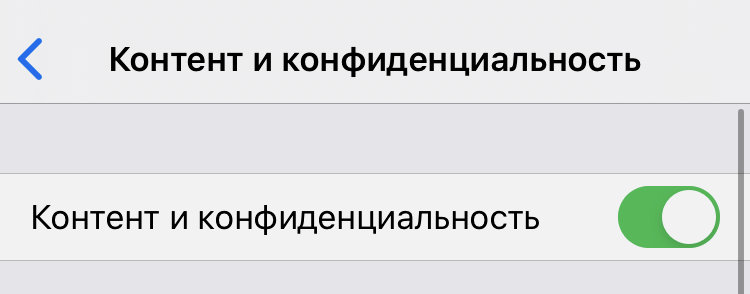
После включения экранного времени, нужно заняться ограничениями для используемого контента. Делать это или нет, решать только вам. Многие не хотят как-либо ущемлять чадо в доступе к информации, ведь оно все равно сможет найти все «интересное» в социальных сетях или группах в мессенджерах.
Как это сделать: открыть «Настройки», перейти в раздел «Экранное время», развернуть меню «Контент и конфиденциальность», перевести в активное положение переключатель «Контент и конфиденциальность».
3. Ограничить покупки в App Store и магазинах iTunes
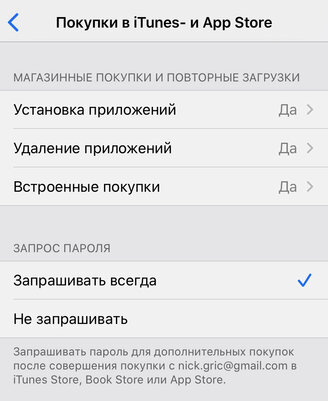
App Store — единственный адекватный способ для установки дополнительных приложений на iPhone. Если не хотите, чтобы ребенок обзаводился новым софтом без вашего ведома, эту возможность можно отключить. Несмотря на достаточно жесткую модерацию магазина, в нем достаточно программ, которые могут навредить несформировавшейся психике — только посмотрите на платные и бесплатные топы, до верху заполненные неизвестно чем. Из этого же меню получится отключить случайное или намеренное удаление приложений с устройства, а также встроенные покупки внутри программ и игр.
Как это сделать: открыть «Настройки», перейти в раздел «Экранное время», развернуть меню «Контент и конфиденциальность», выбрать пункт «Покупки в iTunes- и App Store» — здесь можно указать все необходимые параметры.
4. Запретить использование встроенных приложений
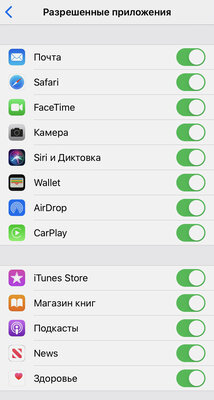
У вас есть возможность ограничить использование большинства встроенных приложений — например, запретить открывать браузер Safari, фотографировать с помощью «Камеры» или слушать подкасты в одноименном приложении. В последнем хватает разговоров на взрослые темы, которые не подходят ребенку.
Как это сделать: открыть «Настройки», перейти в раздел «Экранное время», развернуть меню «Контент и конфиденциальность», выбрать пункт «Разрешенные приложения» — определить необходимый софт.
5. Предотвратить доступ к ненормативному контенту

У вас есть возможность ограничивать не только приложения целиком, но и контент, который ребенок с помощью них потребляет. Это касается музыки, фильмов, подкастов, книг и так далее. Например, есть возможность отключить композиции из Apple Music, в которых используется ненормативная лексика.
Как это сделать: открыть «Настройки», перейти в раздел «Экранное время», развернуть меню «Контент и конфиденциальность», выбрать пункт «Ограничения контента», определить необходимые параметры для раздела меню «Разрешенный контент магазина».
6. Заблокировать нежелательные сайты в интернете
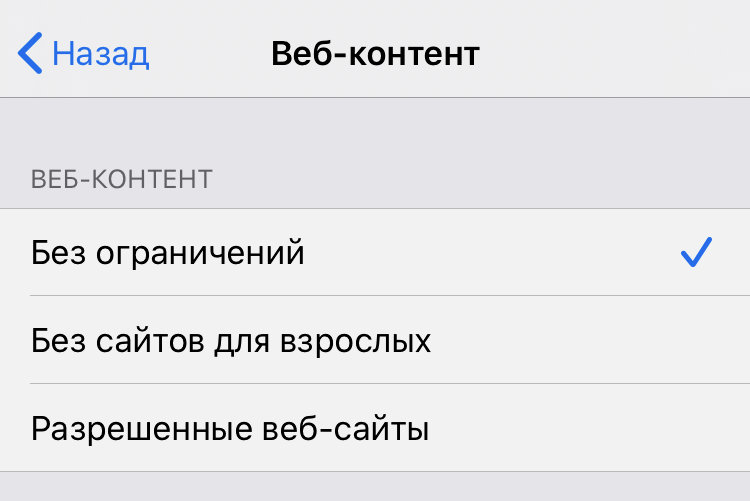
Можно защитить ребенка и от нежелательных сайтов в интернете в браузере Safari — чтобы это полноценно работало, нужно удалить другие приложения для интернет-серфинга и ограничить установку софта из App Store. Есть встроенный фильтр сайтов для взрослых, а также белый список ресурсов, который можно наполнить самостоятельно. К примеру, вы хотите, чтобы ребенок мог заходить только на несколько конкретных страниц в интернете — их достаточно просто добавить в это меню после выбора соответствующего пункта. Это не панацея, но снизит риск попасть на нежелательных сайт.
Как это сделать: открыть «Настройки», перейти в раздел «Экранное время», развернуть меню «Контент и конфиденциальность», выбрать пункт «Ограничения контента», определить необходимые параметры для раздела меню «Веб-контент».
7. Скрыть из выдачи Siri нежелательные результаты
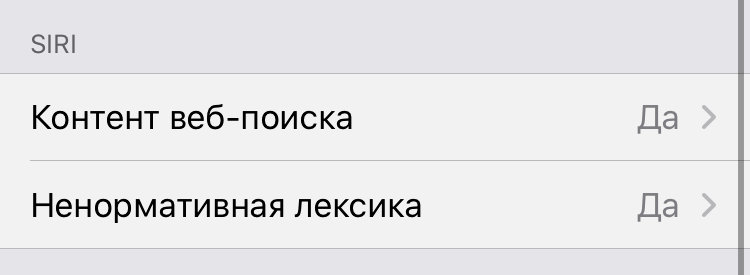
Еще один неочевидный источник получения нежелательного контента — голосовой ассистент Siri. Его можно попросить найти в интернете практически любую информацию, которая может быть не всегда на 100% цензурной. Например, в ней может использоваться неподобающая лексика.
Как это сделать: открыть «Настройки», перейти в раздел «Экранное время», развернуть меню «Контент и конфиденциальность», выбрать пункт «Ограничения контента», определить необходимые параметры для раздела меню Siri.
8. Ограничить использование сервиса Game Center
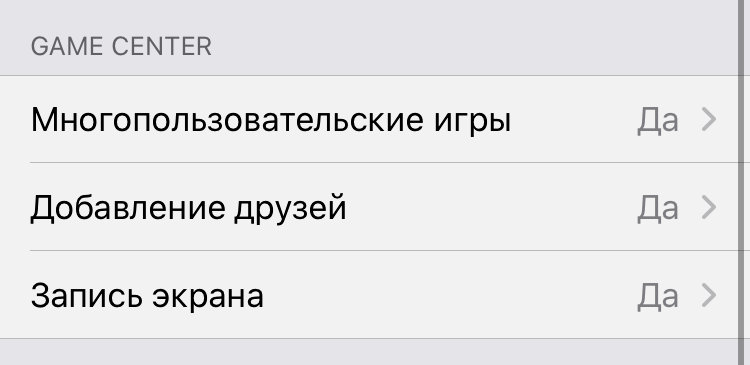
Game Center — универсальное средство для коммуникации, которое используется в большинстве мобильных игр. С помощью него, например, можно добавлять друзей, чтобы общаться и соревноваться с ними. Подобные онлайн-связи могут быть достаточно токсичными, поэтому и этот вопрос лучше контролировать.
Тем не менее, нужно прекрасно понимать, что Game Center используют далеко не все современные многопользовательские игры. У многих своя собственная система для общения, которая не зависит от ограничений «Экранного времени». Следить за этим получится только внутри конкретного приложения.
Как это сделать: открыть «Настройки», перейти в раздел «Экранное время», развернуть меню «Контент и конфиденциальность», выбрать пункт «Ограничения контента», определить необходимые параметры для раздела меню Game Center.
9. Запретить изменение настроек конфиденциальности
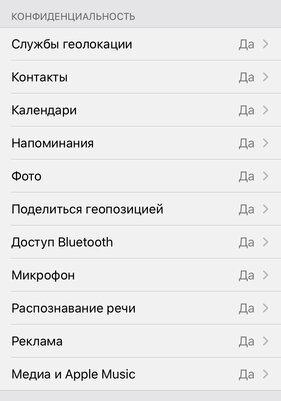
Параметры из этого раздела предназначены для того, чтобы ограничить изменение настроек доступа установленных приложений ко встроенным возможностям устройства: к микрофону, геопозиции и так далее. Например, с помощью популярного мессенджера Telegram можно передавать данные своего местоположения. Но это будет работать только в том случае, если в меню «Настройки» > «Конфиденциальность» > «Службы геолокации» даны соответствующие разрешения. С помощью «Экранного времени» можно ограничить именно изменение соответствующих настроек, чтобы ребенок не мог разрешить то, что не нужно.
Как это сделать: открыть «Настройки», перейти в раздел «Экранное время», развернуть меню «Контент и конфиденциальность», выбрать разрешения на изменение настроек в разделе меню «Конфиденциальность».
10. Выключить изменение дополнительных настроек
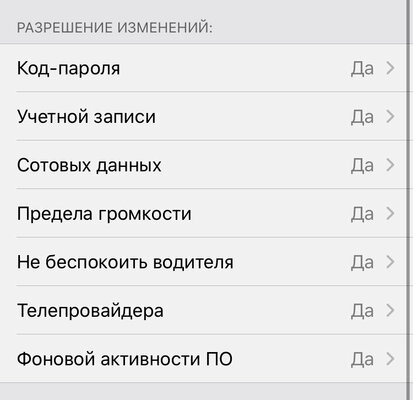
Как это сделать: открыть «Настройки», перейти в раздел «Экранное время», развернуть меню «Контент и конфиденциальность», выбрать разрешения на изменение настроек в разделе меню «Разрешение изменений».
11. Добавить ограничения для общения
Как это сделать: открыть «Настройки», перейти в раздел «Экранное время», развернуть меню «Ограничения общения» — здесь получится выбрать того, с кем можно общаться даже тогда, когда iPhone отправлен в режим «Покоя».
12. Выбрать приложения без ограничений
Как это сделать: открыть «Настройки», перейти в раздел «Экранное время», развернуть меню «Разрешенные всегда» — здесь получится выбрать софт и контакты, которые получится использовать без ограничений.
Подводя итоги: еще можно настроить «Семейный доступ»
Получится ли на 100% защитить ребенка от любых опасностей, которые могут быть связаны с использованием современного мобильного устройства? Не нужно строить иллюзий — нет. Тем не менее, все советы, приведенные в этой статье, помогут снизить риски, что ваше чадо увидит что-то не то, попадет в беду или наделает дел.
Отдельно также стоит обратить внимание на систему «Семейного доступа», которую получится включить через раздел Apple ID в «Настройках» iPhone. Она дает возможность сформировать группы из детей и взрослых, которые получат доступ к купленному софту и другому контенту. Это не сделает iPhone для ребенка более безопасным, но позволит экономить на покупках подрастающего поколения и контролировать его перемещения с помощью приложения «Локатор». Это не менее объемная тема для обсуждения, которую мы обязательно рассмотрим в отдельном материале.
Рассказываем, как установить родительский контроль на айфоне, вне зависимости от модели вашего смартфона.


С популярностью смартфонов и мобильного интернета у родителей появилась лишняя проблема. Постоянно проводя время в соцсетях или мобильных играх, дети не уделяют внимание ни учебе, ни более полезным для организма прогулкам на свежем воздухе. А еще такое занятие может оказаться небезопасным для детского зрения. Ограничить использование мобильного устройства помогут функции родительского контроля на айфоне, добавленные по умолчанию в iOS 12 и 13.
Настройка ограничений для новых айфонов
Устанавливать ограничения для ребенка на мобильных гаджетах Apple стало проще с выходом операционной системы iOS 12. В ней предусмотрен полноценный родительский контроль на iPhone или iPad в виде функции «Экранное время», позволяющей контролировать доступ к приложениям и контенту.
Для ее настройки следует выполнить следующие действия:
- Перейти к настройкам и выбрать «Экранное время».
- Нажать на «Продолжить» и указать, кому принадлежит телефон — взрослому или ребенку, для которого устанавливаются ограничения.
- Установить пароль для того, чтобы другие пользователи (включая самого ребенка) не могли изменить параметры родительского контроля.

После этого можно переходить к настройкам ограничений, изменить которые получится только после введения правильного кода. Пользователям стоит знать, что способа, как отключить родительский контроль на айфоне при забытом пароле, не существует. Поэтому комбинация должна быть не только надежной (как минимум, не совпадающей с кодом разблокировки айфона, именем и датой рождения), но и запоминающейся. Иначе для снятия блокировки айфон придется перепрошивать.
Блокировка игр
Игровые приложения — одна из самых распространенных причин того, что ребенок постоянно использует iPhone. Полностью запрещать детям игры не стоит, но можно ограничить проведенное в них время — например, 1 или 2 часа в день.
Для ограничения следует выполнить такие действия:
- Перейти к экранному времени в настройках.
- Выбрать ограничения конфиденциальности и контента.
- Перейти к ограничениям контента.
- Найти приложение Game Center и установить необходимые настройки. Сервис позволяет отключать многопользовательскую игру, добавление друзей, запись картинки и звука с экрана.
Перед тем, как установить родительский контроль на айфон, стоит убедиться, что все игры на гаджете подключены к Game Center. Ограничить доступ ко всем игровым приложениям можно с помощью соответствующего раздела. Для этого придется снова перейти к экранному времени, найти в списке «Игры», настроить ограничения и поставить галочку напротив пункта «Блокировать в конце лимита».

Лимит на отдельные приложения
В iOS 12 и 13 есть возможность устанавливать ограничения и для отдельных программ. Родители могут, например, ограничить использование YouTube 1-2 часами в день, чтобы ребенок не проводил все время за просмотром видеороликов.
Для этого необходимо сделать следующее:
- Перейти к экранному времени.
- Найти раздел «Часто используемые», где обычно и находится приложение, для которого устанавливается лимит. Здесь же можно посмотреть, как часто оно используется в течение дня.
- Выбрать в нижней части экрана добавление лимита и настроить время доступа.
Таким же способом можно ограничивать доступ не только к приложениям, но и к встроенным функциям. Например, к голосовому помощнику Siri, который дети могут использовать для поиска неподходящего для них контента в Интернете.

Блокировка покупок
Иногда перед родителями стоит задача ограничить не только проведенное в играх или соцсетях время, но и возможность покупать платные приложения или контент (видео, музыку, книги). Для этого в айфоне можно настроить блокировку покупок в магазинах App Store и iTunes Store. Как это сделать:
- Открыть настройки и выбрать функцию экранного времени.
- Перейти к разделу ограничений конфиденциальности.
- Выбрать пункт покупок в магазинах Apple.
- В настройках установить запрет на использование сервисов.
В этом же меню можно настроить пароль для доступа к дополнительным покупкам. Для настройки выполняют первые 3 пункта, вместо 4-го указывая, будет ли телефон каждый раз запрашивать ввод секретной комбинации.
Установка возрастных ограничений
Для того чтобы дети не могли включать видео или читать информацию, которая не предназначена для их возраста (рейтинг 18+), родители могут настроить следующие ограничения:
- Перейти к экранному времени в настройках.
- Выбрать ограничения конфиденциальности.
- Перейти к ограничениям контента.
- Установить настройки для каждой связанной с контентом функции.
Среди возможностей, которые предоставляет такое меню, есть ограничение доступа к аудиозаписям и видеороликам, включая подкасты и музыкальные клипы, содержащие ненормативную лексику. Можно запретить ребенку делиться с друзьями всем, что он смотрит или слушает, исключить просмотр фильмов и телевизионных передач с рейтингом 16+ и 18+. Даже книги и игры, предназначенные для более взрослой аудитории, не откроются на телефоне с установленными возрастными ограничениями.

Как настроить родительский контроль на старом айфоне
При наличии гаджета с iOS 12 проблем, как поставить родительский контроль на айфоне, не будет. Но эта операционная система поддерживается только смартфонами, начиная с iPhone 5s и iPad Air. Владельцам менее современной техники функция контроля не доступна. Но есть возможность добавить ее с помощью специальных приложений.
Программа OurPact
Особенностями приложения OurPact можно назвать поддержку операционных систем, начиная с iOS 9.3. Это значит, что программа сможет обеспечить родительский контроль на iPhone 4s, 5 и 5С, на которых нельзя установить 12-ю версию платформы. Еще одно важное преимущество — бесплатное распространение, притом, что большинство аналогов требует оплаты в размере $5-20 ежегодно.
С помощью этой программы можно настроить такие ограничения:
Кроме возможности выключать или ограничивать доступ детей к некоторым действиям на их айфоне, у приложения есть дополнительные функции. Опция Find My Family нужна для поиска потерянного или украденного смартфона. А функция Kid Tracker (с геозонами контроля) позволит определить местонахождение детей. Правда, использовать ее стоит только, сообщив об этом самому ребенку.
Установка ограничений по времени на iPhone 4 и старше
Разобравшись с тем, как на айфоне настроить родительский контроль с помощью специального приложения, стоит рассмотреть вопрос защиты данных для еще более старых моделей. Надежность и высокое качество продукции Apple позволяют использовать даже телефоны, выпущенные 5, 7 или 10 лет назад. Но для iPhone 4, который может оказаться у ребенка, функции ограничений по времени нет — зато есть возможность просто запретить использовать определенные программы.
Запрет на использование приложений и функций айфона можно настроить следующим образом:
- Перейти к настройкам гаджета.
- Выбрать пункт «Основные».
- Перейти к ограничениям, включив их с помощью пароля, если вход в меню выполняется впервые.
- Запретить выполнение нужных действий или запуск программ.
В списке доступных для ограничения приложений можно найти браузер Safari, отключение которого автоматически запретит выход в интернет, и магазин iBook Store. Можно запретить использование камеры, самостоятельную установку и удаление программ.
Другие способы родительского контроля на iPhone
Если целью родительского контроля является защита от необоснованных трат на покупку приложений, контента, предметов или «валюты» в играх, можно обойтись и без ограничений доступа. Достаточно создать для ребенка его собственный Apple ID, не привязанного к платежным системам.
Еще один способ, подходящий для старых айфонов — просто удалить все ненужные ребенку приложения. Хотя это и не ограничит его от использования всех остальных возможностей айфона.
Читайте также:


